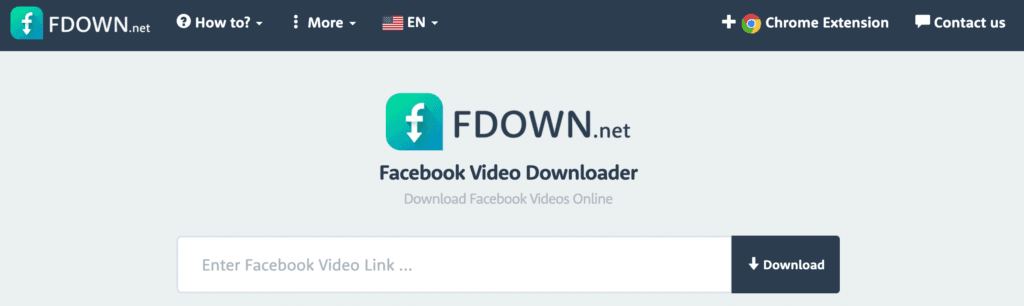Cara Screenshot Panjang Samsung 2024


Cara screenshot panjang Samsung saat ini sangat mudah dilakukan. Pasalnya, versi terbaru HP keluaran Korea Selatan ini telah memiliki fitur untuk keperluan tersebut. Dulunya memang tidak bisa dan harus dilakukan menggunakan aplikasi tambahan. Tentu saja hadirnya fitur ini membawa kabar gembira bagi mereka yang sering memiliki keperluan mengambil gambar seluruh halaman.
Screenshot panjang adalah aktivitas dimana semua gambar pada satu halaman terambil tanpa terkecuali. Sebelumnya, mengambil gambar dengan cara screenshot hanya bisa dilakukan pada tampilan layar. Artinya, anda hanya mendapatkan hasil yang ada di layar. Tentu saja hal ini jauh dari harapan jika anda membutuhkan semua halaman yang ada.
Sebenarnya, fitur seperti yang ada di Samsung ini hampir ada di setiap perangkat baru. Hanya saja nama dan caranya berbeda di setiap merek HP yang digunakan. Untuk Samsung, fitur yang dimaksud dikenal dengan bilah alat gambar layar atau screenshot toolbar. Secara default, fitur tersebut tidaklah aktif, jadi anda harus mengaktifkannya terlebih dahulu sebagai langkah pertama.
Daftar Isi
Cara Mengaktifkan Usap Telapak Tangan
Untuk langkah awal sebagai cara screenshot panjang Samsung, anda harus mengaktifkan usap telapak tangan terlebih dahulu sebagai salah satu metodenya. Selain dengan usap telapak tangan, anda bisa menggunakan cara lain yang diizinkan perangkat tersebut.
Dikatakan tadi bahwa secara default pengaturan ini masih nonaktif, jadi silakan ikuti tutorial berikut untuk mengaktifkannya. Perlu diingat, cara ini hanya dilakukan pada awalnya saja, jadi tidak harus selalu ketika anda ingin mengambil gambar panjang.
- Buka menu pengaturan.
- Silahkan scroll sedikit ke bawah untuk menemukan ‘Fitur lanjutan’, kemudian tekan.
- Geser ke bawah dan pilih ‘Gerakan dan gestur’.
- Pada bagian ‘Usah telapak tangan untuk mengambil’, silahkan geser toggle hingga berwarna biru di sebelahnya.
- Langkah mengaktifkan fitur usap telapak tangan sudah selesai, lanjutkan dengan langkah berikutnya.
Cara Mengaktifkan Fitur Screenshot Panjang Samsung
Cara diatas tidak serta-merta bisa menggunakan fitur screenshot panjang, anda harus mengaktifkannya terlebih dahulu. Sama halnya dengan salah satu metode diatas, anda bisa melakukannya melaui pengaturan.
Langkah kedua ini juga menjadi urutan untuk cara screenshot panjang Samsung. Jadi sebelum bisa melakukan tangkapan layar di HP, anda juga perlu melakukan cara ini. Hampir setiap HP secara default masih belum aktif, jadi silahkan ikuti step berikut bagi pengguna Samsung!
- Seperti biasa, silahkan langsung buka pengaturan di HP Samsung.
- Buka ‘Fitur lanjutan’ pada tampilan awal yang muncul.
- Pilih atau masuk ke menu ‘Gambar layar dan perekam layar’.
- Silahkan cari dan geser toggle yang ada di sebelah tulisan ‘Bilah alat gambar layar’.
- Pastikan lampu indikator toggle tersebut hidup atau berwarna biru.
Cara Screenshot Panjang Samsung
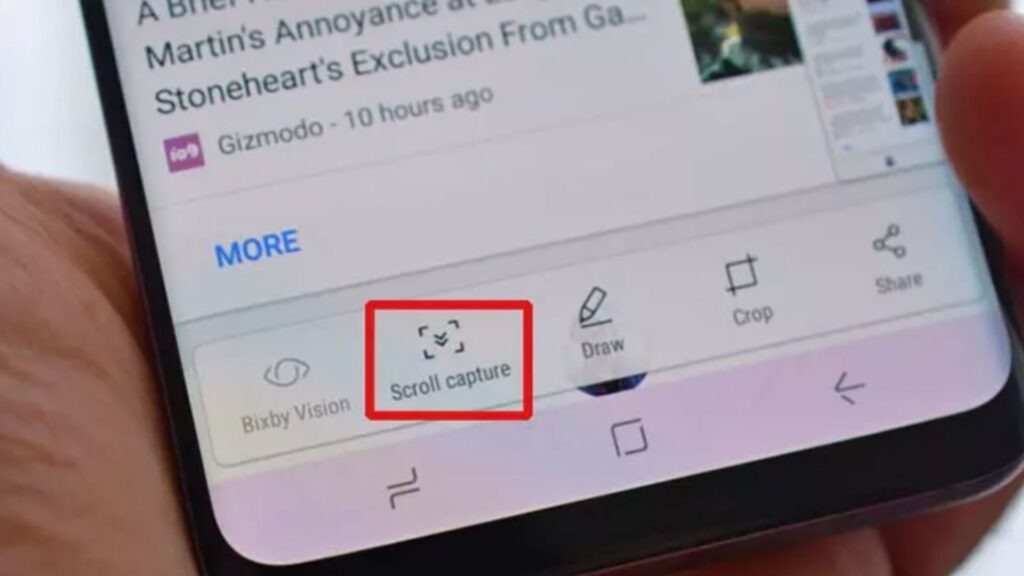
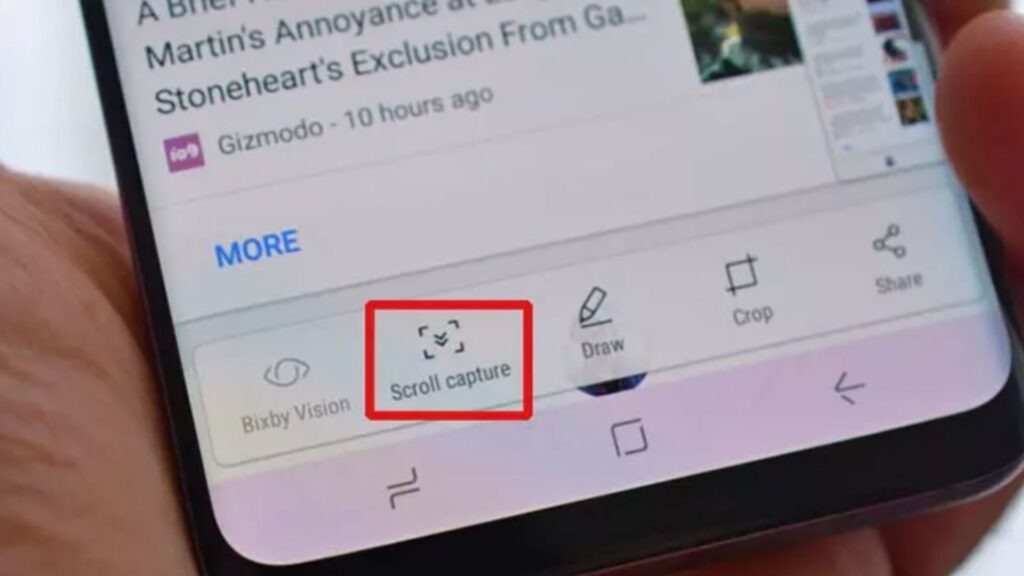
Setelah langkah diatas dipastikan benar, saat ini seharusnya anda bisa mengambil gambar panjang ketika ingin screenshot. Caranya cukup mudah, tentu saja bagi yang sudah sering melakukannya. Untuk yang masih baru, tidak menutup kemungkinan masih mengalami kebingungan.
- Silahkan anda buka halaman yang ingin diambil screenshot panjangnya.
- Pastikan bahwa anda mengambil gambar yang bisa di scroll ke bawah, artinya masih ada kelanjutannya.
- Cara screenshot panjang Samsung adalah dengan mengusapkan tiga jari ke layar HP.
- Setelah berhasil, akan ada beberapa tampilan menu yang muncul.
- Silahkan pilih Scroll capture (gambar di sebelah kiri dengan ikon kotak yang di tengahnya terdapat tanda panah ke bawah).
- Dalam proses ini, anda harus melakukannya dengan cepat sebelum gambar tersimpan di memori perangkat.
- Bila masih ada halaman lainnya, silahkan klik ikon tersebut sekali lagi.
- Ketika sudah yakin benar, silahkan simpan gambar hasil screenshot tadi.
Selain metode usap tangan, anda bisa menggunakan tombol fisik dalam proses pengambilan gambar pertama kali. Cara ini sudah ketinggalan zaman dan biasanya merusak tombol tersebut. Akan tetapi tidak masalah jika hanya digunakan sebagai alternatif, silahkan tekan tombol ‘power’ dan ‘volume down’.
Kesimpulan
Demikianlah cara screenshot panjang Samsung tipe terbaru atau tipe yang sudah mendukung fitur screenshot toolbar. Untuk metode yang digunakan, anda bisa menggunakan sesuai selera. Akan tetapi alangkah lebih baiknya jika menggunakan usap layar karena lebih aman di perangkat.